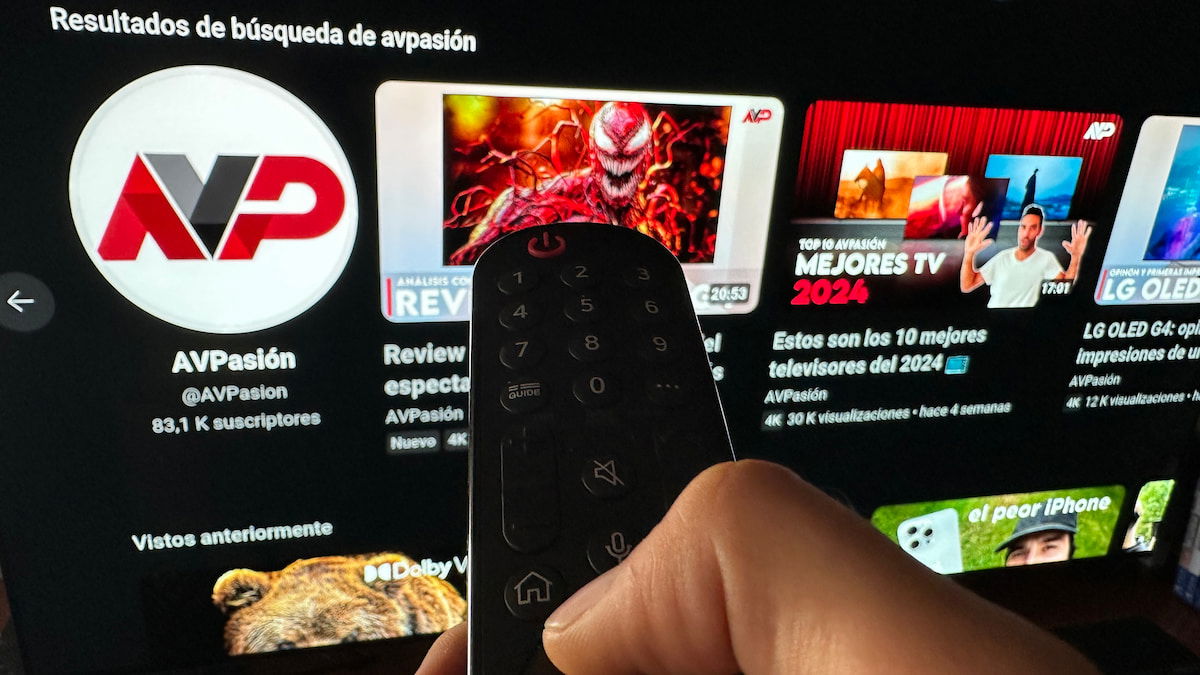Hoy en día, la posibilidad de capturar imágenes desde cualquier dispositivo es esencial. Ya sea para guardar un momento específico, compartir una configuración o capturar una escena memorable de una película o serie, saber cómo hacer una captura de pantalla en tu Smart TV puede resultar muy útil. Aunque esta función es algo que hacemos a diario en nuestros móviles y ordenadores, replicarla en un televisor no siempre es tan sencillo como parece.
Cada Smart TV varía según el sistema operativo y la marca, lo que puede hacer que el proceso sea más complejo de lo esperado. Sin embargo, no te preocupes, porque a continuación te explicamos cómo realizar capturas de pantalla en tu televisor de manera sencilla y efectiva, sea cual sea el modelo que utilices. ¡Sigue leyendo para descubrir los pasos específicos para Android TV, Tizen y más!
Capturar pantalla en Smart TVs con Android TV
Los televisores Android TV, como aquellos de marcas como Sony o Philips, son de los más comunes y tienen un proceso bastante accesible para hacer capturas de pantalla. Si tu televisor funciona con este sistema operativo, es probable que ya tengas todo lo necesario a mano.
- Lo primero que debes hacer es encender tu Android TV y asegurarte de que estás en la pantalla que deseas capturar.
- Después, al igual que en un móvil Android, mantén presionado el botón de encendido/apagado de tu mando a distancia durante unos segundos.
- En el menú que aparecerá, selecciona la opción Captura de pantalla.
- Una vez tomada la captura, esta se guardará en la memoria interna del televisor o en la cuenta de Google asociada, y podrás acceder a ella desde el menú de archivos o compartirla directamente.
Usando Button Mapper
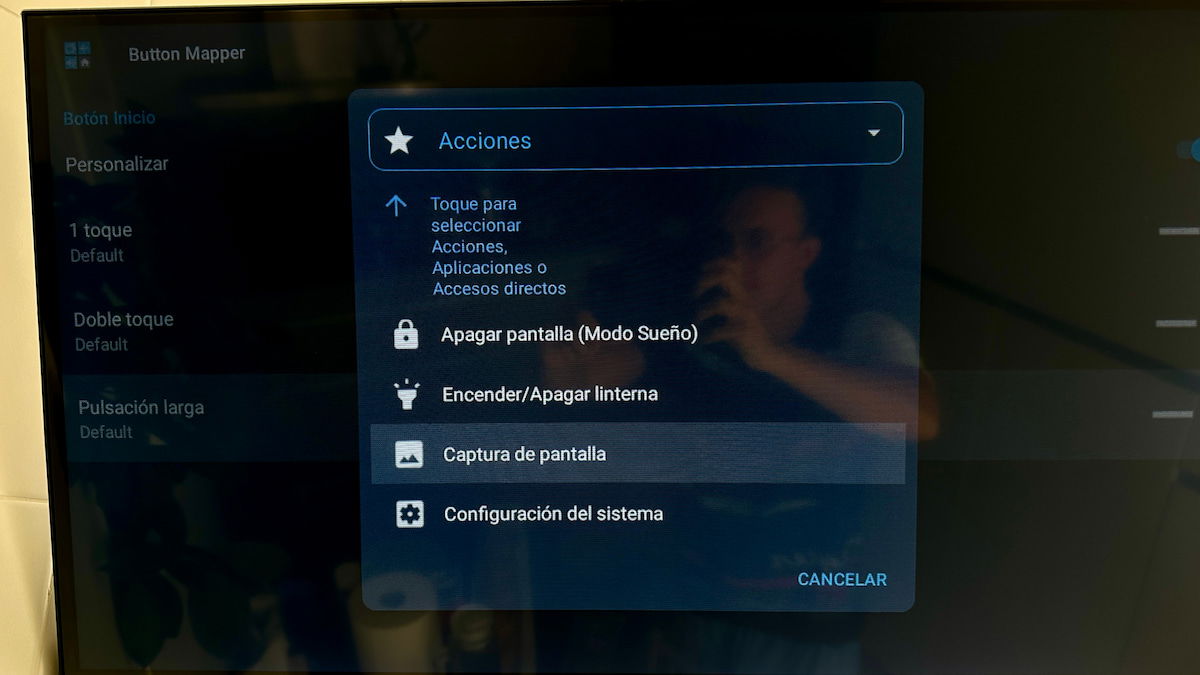
Para utilizar Button Mapper:
- Descarga e instala la aplicación desde la Google Play Store de tu Android TV.
- Autoriza la accesibilidad a «Button Mapper» desde la configuración del televisor.
- Abre la aplicación y selecciona el botón del mando que deseas reconfigurar (por ejemplo, el botón de encendido o cualquier otro que no utilices frecuentemente).
- Asigna la función de captura de pantalla a ese botón. De esta manera, al presionar ese botón, podrás capturar la pantalla de forma más rápida y sencilla, sin tener que acceder al menú cada vez.
Una vez tomada la captura, esta se guardará en la memoria interna del televisor o en la cuenta de Google asociada, y podrás acceder a ella desde el menú de archivos o compartirla directamente. En algunos casos, si tu Android TV está conectado a tu cuenta de Google, la captura puede aparecer en tu Google Fotos automáticamente, lo que facilita su acceso desde cualquier dispositivo.
Tomar capturas en Smart TVs Samsung

Los televisores Samsung, aunque no utilizan Android TV, también permiten tomar capturas de pantalla. Sin embargo, el método es diferente, ya que estos dispositivos usan el sistema operativo Tizen.
Para hacer una captura en un televisor Samsung, sigue estos pasos:
- Sitúate en la pantalla o aplicación que quieras capturar.
- Mantén presionado el botón Mute (silencio) y el botón Menú simultáneamente en tu mando a distancia.
- La pantalla se capturará automáticamente y se guardará en una carpeta específica dentro del almacenamiento del televisor.
Es importante destacar que, aunque el sistema operativo de Samsung es diferente al de Android, los procesos son igual de sencillos y rápidos.
Otras maneras de tomar capturas en Smart TVs
Si tu Smart TV no tiene una opción específica para capturar pantalla o el proceso es demasiado complicado, existen alternativas más generales que pueden ayudarte a obtener el mismo resultado:
En algunos modelos de Smart TV, puedes instalar aplicaciones de captura de pantalla desde la tienda de apps del televisor. Estas apps suelen permitirte capturar imágenes del contenido de la pantalla y, en muchos casos, te ofrecen opciones avanzadas como la edición o el almacenamiento en la nube. Algunas de las más populares son TV Screen Capture o Screenshot Touch.

Capturas desde Chromecast:
- Abre la aplicación Google Home en tu teléfono.
- Conecta el Chromecast a tu TV y selecciona el dispositivo que deseas controlar.
- Desde la aplicación, selecciona la opción de transmitir pantalla.
- Utiliza las funciones de captura de pantalla de tu teléfono móvil para tomar la imagen que se está transmitiendo en tu TV.
Este método es especialmente útil si no deseas instalar ninguna app en tu Smart TV o si prefieres hacerlo desde la comodidad de tu smartphone.
Herramientas de grabación
Algunos televisores permiten grabar la pantalla a través de la opción de grabación de vídeo. Si tienes habilitada esta opción, puedes grabar un corto vídeo y, posteriormente, extraer las imágenes que te interesen como capturas de pantalla. Esta es una buena opción cuando las capturas instantáneas no están disponibles directamente.
A pesar de que las Smart TVs no siempre ofrecen una solución tan rápida como lo haría un smartphone o una tablet, la posibilidad de hacer capturas de pantalla sigue siendo accesible a través de varios métodos. Dependiendo de la marca y el sistema operativo de tu televisor, los pasos pueden variar, pero siempre encontrarás una manera de capturar esas imágenes que deseas guardar o compartir. Ya sea utilizando el propio mando a distancia, aplicaciones de terceros o dispositivos externos como un Chromecast, ahora sabes cómo capturar cualquier momento que aparezca en tu pantalla de forma sencilla y eficiente.